Le système d’exploitation iOS offre une grande variété de choix linguistiques. Les applications qui ne sont pas nativement traduites dans une langue spécifique peuvent s’appuyer sur la langue d’affichage de votre appareil iOS pour proposer une version plus accessible. Cette langue d’affichage permet souvent aux applications de fournir une traduction qui facilite grandement leur utilisation si vous ne maîtrisez pas les langues dans lesquelles elles sont initialement proposées. Voici comment personnaliser la langue d’affichage sur votre appareil iOS.
Modifier la langue d’affichage
Commencez par ouvrir l’application « Réglages » sur votre iPhone ou iPad. Faites défiler l’écran jusqu’à trouver l’option « Général », puis appuyez dessus. Dans le menu « Général », sélectionnez « Langue et région ». Vous verrez apparaître ici toutes les langues que vous avez déjà ajoutées pour la saisie ou que vous avez pu configurer dans le passé. Si aucune langue secondaire n’a été ajoutée, vous pouvez en rechercher et en ajouter une.
Sélectionnez « Autres langues… » puis recherchez la langue que vous souhaitez intégrer. Une fois trouvée, sélectionnez-la et confirmez en appuyant sur « Terminé ».
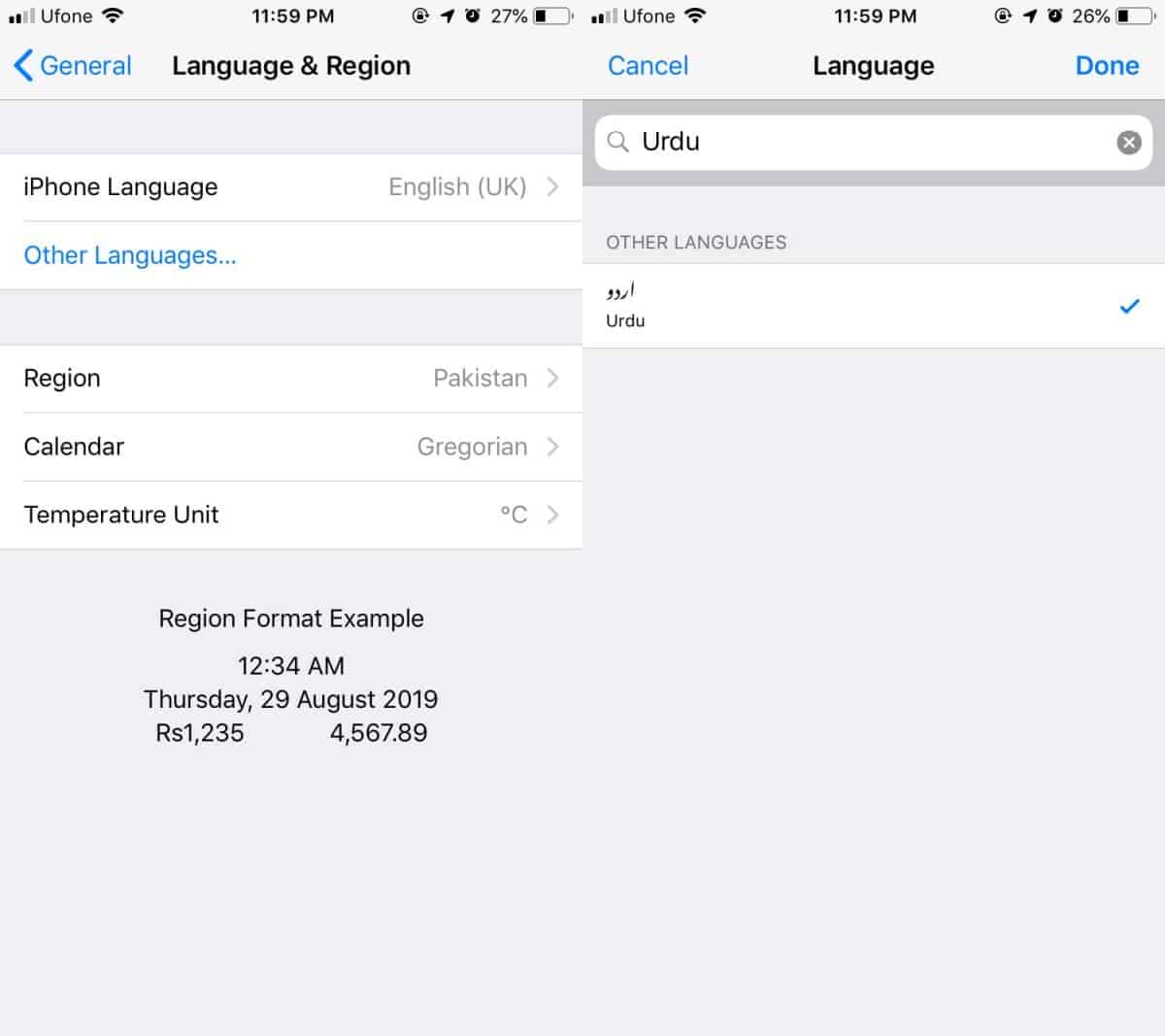
Quand vous ajoutez une langue secondaire, une notification apparaît pour vous demander laquelle vous souhaitez privilégier. Choisissez la langue que vous voulez définir comme langue d’affichage. Votre iPhone ou iPad l’appliquera alors, et cette opération peut prendre quelques instants, en fonction de l’ancienneté de votre appareil.
Une fois la langue configurée, vous constaterez des ajustements subtils dans l’affichage. En revenant à l’écran « Langue et région », vous pouvez, si vous le désirez, modifier de nouveau la langue d’affichage. Appuyez sur « Modifier », puis faites glisser les langues afin de modifier leur ordre de préférence.
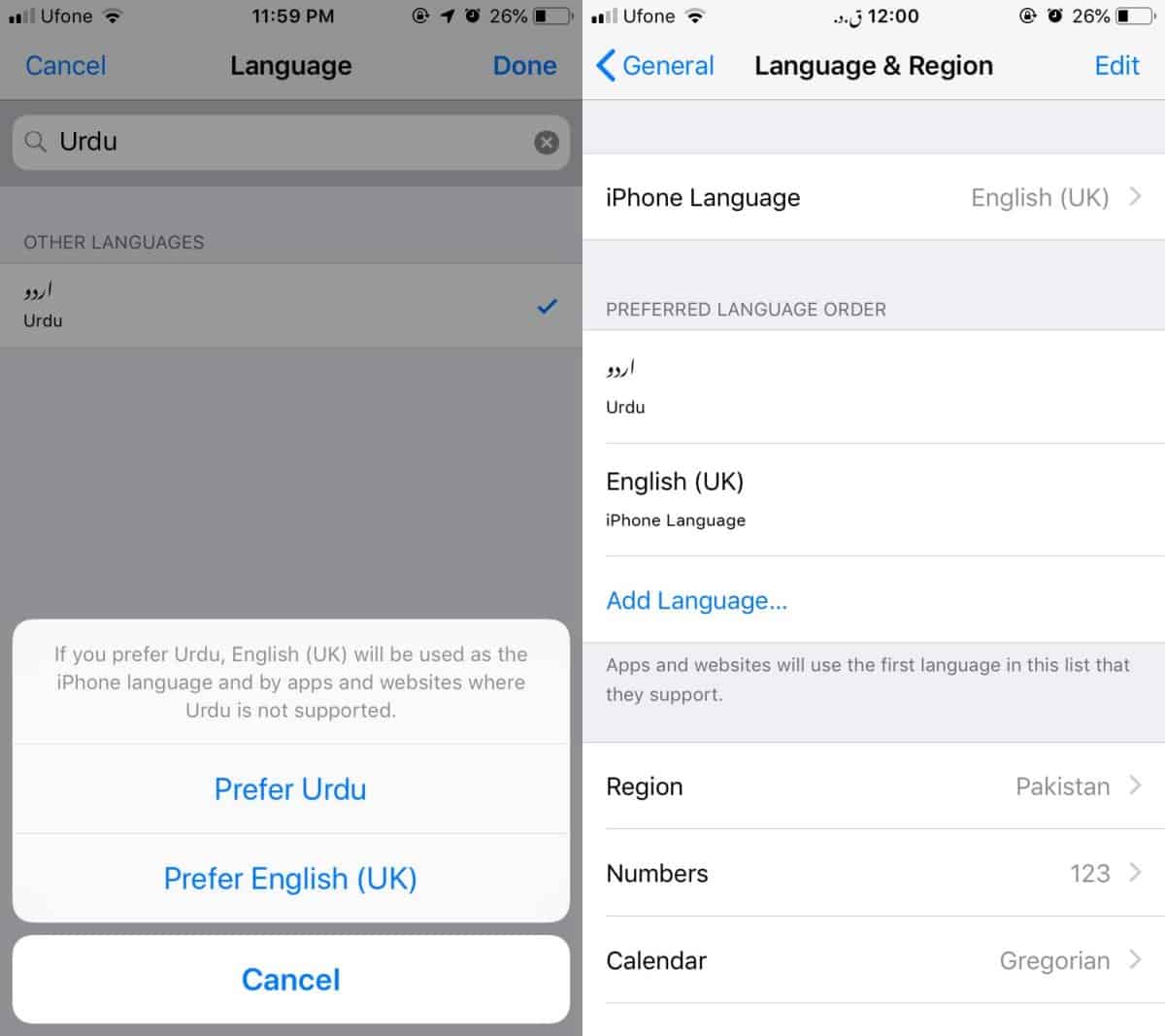
Les captures d’écran ci-dessous présentent l’application Gmail et Google Maps utilisant la prise en charge de la langue ourdou par iOS. Vous remarquerez que la traduction n’est pas complète, car la prise en charge est partielle. Il incombe aux applications d’implémenter pleinement cette fonctionnalité iOS, ce qui n’est pas toujours le cas.
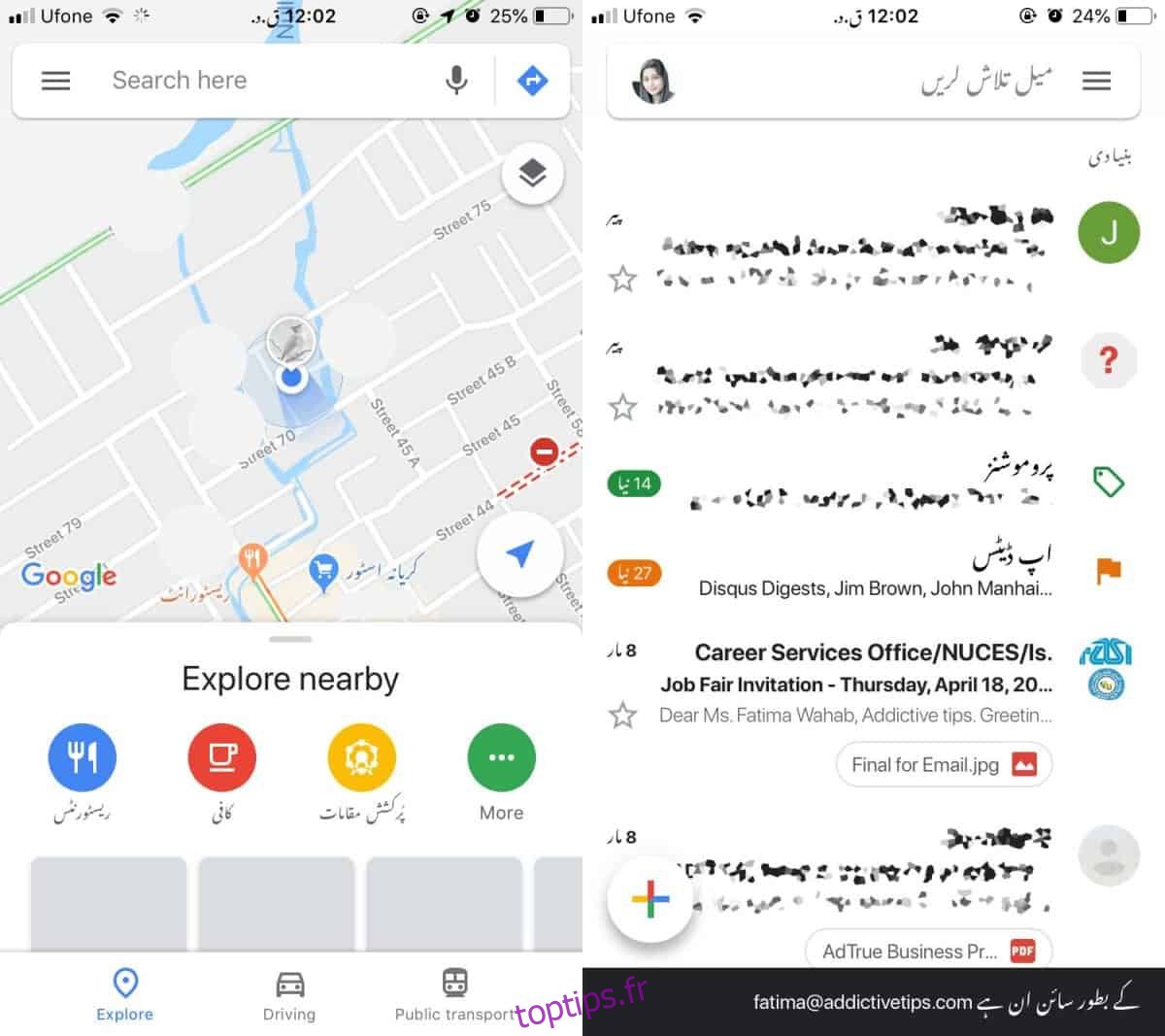
Si la langue que vous avez ajoutée est entièrement compatible avec iOS, c’est-à-dire que chaque libellé et bouton est traduit, vous pouvez supprimer les autres langues. Si la langue n’est pas complètement prise en charge, vous ne pourrez pas retirer la langue définie par défaut.
Pour modifier à nouveau la langue d’affichage, il vous suffit de retourner sur l’écran « Langue et région ». Vous pouvez modifier l’ordre des langues, pour que celle que vous avez ajoutée soit la seconde, ou la supprimer complètement. Une fois encore, l’implémentation de ce changement prendra un peu de temps. Il est aussi important de noter que si vous choisissez une langue dont l’écriture se fait de droite à gauche, l’agencement des applications compatibles avec cette langue sera également modifié en conséquence.